ZTE mf90m (MTS 833f
ZTE MF90M (MTS 833F / 833FT)

Нека започнем с факта, че можете да закупите като MTS 833F или 833FT MTS MTS мобилни телефони магазини. Разликата е в подкрепа на MTS 833FT LTE-TDD Band 38 от честоти (2595-2620 MHz). които са предназначени за Москва и Московска област и други градове е вероятно вие ще получите модел MTS 833F. Производителят на рутера е компанията ZTE, LTE маршрутизатор е построен върху сравнително нов чипсет Marvell PXA1801 и ZTE класификация посочени като ZTE MF90M.
Подобно на други модеми / рутери MTS линия може да се използва само в рамките на мрежата MTS. Но след като прочетете тази статия, вие ще бъдете в състояние да се справите с това ограничение. Производител ZTE посочено в рутера за деблокиране MTS 833F / 833FT (ZTE MF90M) стандартни средства, т.е. използване на кода за отключване. По подразбиране е дадено на 10 опита за въвеждане на кода.
Тези, които са "късметлия" да преведе рутер ZTE MF90M (MTS 833F / КР) в диагностичен режим вече е известно, в който неловко положение, че са. Рутерът не реагира на нито един бутон, без грешки и фърмуер не спести, само в инициативата "Мениджър на устройството" все още самотен виси 4 неидентифицирано устройство «CDC Serial». Сигурен съм, че много хора вече са се отчаяли и изпрати своите гледки към кошчето, ясно визирайки планинско рутера, така че нещата не са готови. За щастие, ситуацията може да се коригира, и то е много лесно. Детайли по прерязването.
В случай на ZTE MF90 и MF90 + проста: да ви изпрати в пристанището AT-команди AT + ZCDRUN = F. Рестартирайте и щастлив живот. Но нашият герой не е достатъчно, че е построена на един напълно различен чип (Marvell вместо Qualcomm), и, като следствие, има различен набор от най-команди, но също така и, в допълнение, няма драйвери за своята диагностичен порт. Google открива нищо, форуми не помага ... страх, гняв, отчаяние и приемане.
Инструкции за изтегляне на режим MF90M diagnostichekogo
1. Така че, си "Диспечер на устройствата" виси неидентифицирани следните устройства:
# 1 CDC DIAG Serial ID оборудване: USB \ VID_19D2PID_1467MI_00
# 2 CDC Serial ID оборудване: USB \ VID_19D2PID_1467MI_02
# 3 CDC Serial ID оборудване: USB \ VID_19D2PID_1467MI_04
# 4 CDC Serial ID оборудване: USB \ VID_19D2PID_1467MI_06
2. Изтеглете и разархивирайте ztedrivers_1.2074.0.1.7z шофьор в папка C: \ Drivers \
3. Сега трябва да инсталирате драйвера на устройство # 2.
В Windows 7, можете да го направите:
RMB кликване върху устройството -> "Update Driver" -> "Run търсене ръчно" -> "Изберете драйвер от списъка" -> "Показване на всички устройства" -> "Disk" -> задайте пътя:
за Win7 x32 - «C: \ Drivers \ ztedrivers_1.2074.0.1 \ Drivers \ 32bit \ Win7»
за Win7 x64 - «C: \ Drivers \ ztedrivers_1.2074.0.1 \ Drivers \ 64bit \ Win7»
и изберете ZTE в пристанището (фиг. 1)
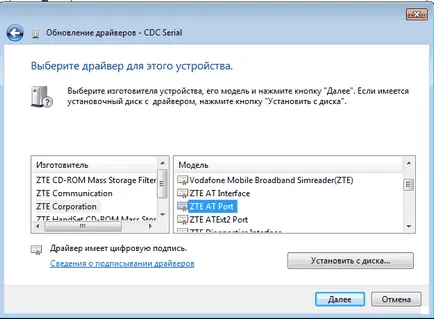
4. След водачът може да види следната (фиг. 2). Помнете COM-порт. който виси ZTE AT Port (в нашия случай COM17)
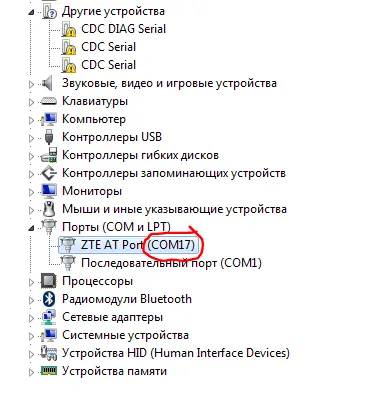
5. Изтеглете програмата за всеки терминал. Аз ще покажа всичко на програма примера на Putty.
6. Run putty.exe изберете вида на връзката: серийни и Serial линия ние въведете номера на нашата COM-порт: COM17 (Фигура 3.).
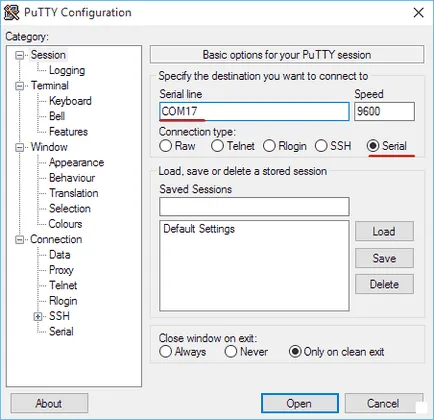
7. Щракнете върху бутона Open и отворете терминален прозорец. Ati запис команда и натиснете Enter. Ако терминалът се връща съобщение «Marvell Technology Group Ltd.», тогава ние сме на прав път.
8. Сега въведете командата AT ^ ZAMTSW = 0. натиснете Enter и ни рутер отива в окачен анимационни забавни pomigivaya светодиоди (фиг. 4)
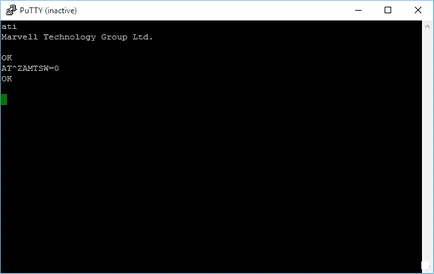
9. извадете батерията, поставете го обратно на мястото му и да включите бутона рутер. Вие току-що се върна към рутера към живота.
Отключване / отключване MTS 833F / 833FT (ZTE MF90M)
1. Включете рутера MTS 833F / 833FT (ZTE MF90M) simkarty "чужд" оператор и да се свържете към компютър с помощта на USB кабел.
3. След това, можете да видите на страницата "Устройството е заключено!". Следваща текст: Устройството е проектирано да работи с MTS SIM-карти. За да работите с устройството ви моля, въведете код за отключване на мрежата или да инсталирате MTS SIM-карта. Но е необходимо да се обърне специално внимание на: Вие се опитвате да вход 10, т.е. имате 10 опита за въвеждане на кода.
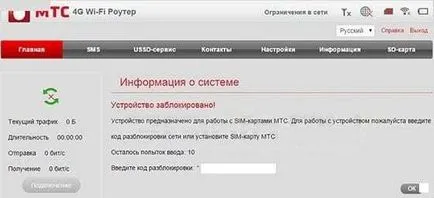
4. За да се получи код за отключване ще трябва IMEI рутер. Тя може да бъде намерена в WEB-интерфейс на Информационна раздела на устройството, като че ли да извадите батерията, както е показано на снимката по-долу.

6. При получаване на код, въведете го в полето, за да отключите. След като въведете вашето устройство е успешно отключен по всяко време.
Нашата гаранция за код можете да видите, като кликнете върху снимката
За тези, които искат да купят кода за отключване чрез платформата за търговия.